-
Innholdsteller
558 -
Ble med
-
Siste besøk
Innholdstype
Profiler
Forum
Kalender
Alt skrevet av Eivind Tollerød Fosse
-
I går ble AIP Norge oppdatert til AMDT 0311 og ny versjon er på plass for oss også med de få endringer som er relevante. Fila kan om kort tid lastes ned via Euroscope. Version 2.3 AMDT 0311 AIP AMDT 0311 implemented ENBR - SID revised ENGM - SID RWY 01L and 19L revised ENNM - GLS PROC established. IAC revised ENRY - STAR RWY 30 revised ENSS - THR COORD updated Various Bugøynes Radar introduced Updated Letters of Agreement Bugfixes Installation and Setup 1) 1. Start Euroscope. 2. When Euroscope asks you to select a Profile, click [Cancel] 3. Click ”OPEN SCT” on the top bar inside Euroscope, and select ”Download Sector Files …” 4. Locate ”Euroscope main sector file provider” in the list, and make sure there is a green tick in the AUTO column. 5. Select ”Euroscope main sector file provider” and click [Download] in the upper section of the window and then [update]. 6. There should now be an entry in the list named ”Vatsim-Scandinavia – Norway”, if you dont see it, try step 5 again. 7. Locate and click ”Vatsim-Scandinavia – Norway” in the list. Note: The filename give you the whereabouts of the files downloaded by Euroscope. This is the path where the downloaded sectorfiles. Note down or remember the path, it will be needed later in this guide. 8. and click [Download] in the upper section of the window, and then [update]. 9. Now there should be a sector file in the list below named ”Norway – Vatsim-Scandinavia” Version 2011_03_v23. 10. Make sure there is a green tick in the ”A” box of the sector file. This means that Euroscope will activate the automatick download of this sector file each time euroscope starts. 11. Click [Download] , and as soon as the file is downloaded, the ”D” box will get a green tick. This means that the sector file is successfully downloaded. 12. Exit Euroscope, and countinue on either the ”2a” or the ”2b” section on the next page. 2 2a) First time users 1. Start Euroscope 2. When asked to “Open a profile file”, browse to the path you noted down on step 7. And select “Norway_NC.prf”, click [Open]. 3. If the “Sectorfile not found” dialog box shows up, click [Yes]. 4. This should load the complete NATCON profile, including the plugin, ATIS and two ASR files. Note: Remember that you will have to reconfigure the audio settings of euroscope after the update. That means the "push to talk"-key , "audio-in and audio-out devices" and squelsh/bassfilter have to be reconfigured 2b) Users who want to use their own profiles, and just want to update the Sectorfile 1. Start Euroscope 2. When asked to “Open a profile file”, browse to the path of you own Profile file and select it, and click [Open]. 3. Click Open SCT, and select “Load Sector file”. 4. Browse to the path you noted down on step 7, select the Norway_NC_2011_03_v23.sct file, and click [Open] =
-
Jeg ville nok ikke kjøpt Icom 7000 dersom scanning er interessen... Da blir det dyr scanning. Men god er den Har den selv.
-
Ny versjon på plass noen dager forsinket. Fila kan om kort tid lastes ned via Euroscope. Takk til alle som har bidratt og hjulpet meg denne gangen også! Version 2.2 AMDT 0211 AIP AMDT 0211 implemented Airspace class E removed Statfjord CTA reclassified to class D airspace. Heidrun CTA new New ADS areas: Heimdal, Sleipner and Statfjord Helicopter Alternate Routes (HAR) removed Helicopter routes CHGD Helicopter routes established New ICAO points Updated ICAO points WD ICAO points ENBR - STAR revised ENBL - GLS (SCAT-I) established ENKB - SID/STAR revised ENML - STAR revised ENRY - SID/STAR revised ENTO - SID revised Various ENNA, ENHK, ENHF, ENAT TMA Minimum Safe Vector Altitudes chart introduced Ørlandet CJI changed Updated Letters of Agreement Bugfixes Installation and Setup Note: If prompted to overwrite existing files, accept to do so 1. Start Euroscope. 2. When Euroscope asks you to select a Profile, click [Cancel] 3. Click ”OPEN SCT” on the top bar inside Euroscope, and select ”Download Sector Files …” 4. Locate ”Euroscope main sector file provider” in the list, and make sure there is a green tick in the AUTO column. 5. Select ”Euroscope main sector file provider” and click [Download] in the upper section of the window and then [update]. 6. There should now be an entry in the list named ”Vatsim-Scandinavia – Norway”, if you dont see it, try step 5 again. 7. Locate and click ”Vatsim-Scandinavia – Norway” in the list. Note: The filename give you the whereabouts of the files downloaded by Euroscope. This is the path where the downloaded sectorfiles are located. Note down or remember the path, it will be needed later in this guide. 8. After selecting "Vatsim-Scandinavia – Norway" , Click [download], and then [update] in the upper part of the window. 9. Click "Vatsim-Scandinavia – Norway" again, Now there should be a sector file in the list below named ”Norway – Vatsim-Scandinavia” Version 2011_01_v22. 10. Make sure there is a green tick in the ”A” box of the sector file. This means that Euroscope will activate the automatick download of this sector file each time euroscope starts. 11. Click [Download] , and as soon as the file is downloaded, the ”D” box will get a green tick. This means that the sector file is successfully downloaded. 12. Exit Euroscope, and countinue on either the ”2a” or the ”2b” section. 2a) First time users 1. Start Euroscope 2. When asked to “Open a profile file”, browse to the path you noted down on step 7. And select “Norway_NC.prf”, click [Open]. 3. If the “Sectorfile not found” dialog box shows up, click [Yes]. 4. This should load the complete NATCON profile, including the plugin and two ASR files. Note: Remember that you will have to reconfigure the audio settings of euroscope after the update. That means the "push to talk"-key , "audio-in and audio-out devices" and squelsh/bassfilter have to be reconfigured 2b) Users who want to use their own profiles, and just want to update the Sectorfile 1. Start Euroscope 2. When asked to “Open a profile file”, browse to the path of you own Profile file and select it, and click [Open]. 3. Click Open SCT, and select “Load Sector file”. 4. Browse to the path you noted down on step 7, select the Norway_NC_2011_01_v22.sct file, and click [Open] =
-
BGU er som Daniel sier nedlagt, men flyr du VFR kan du jo skrive Bergerud i stedet siden man i Norge tillater stedsnavn på VFR flygeplaner. Strengt tatt skal du ha med det punktet du ønsker å krysse svenskegrensa også, og flyr du VFR er en koordinat veldig bra for dette. Til sist: Dropper du avgangs og landingsplassen i ruta (disse skal du jo skrive i andre felt i flygeplanen),og skriver planen din med DCT (Direct) mellom punktene så ser den plutselig mer realistisk ut også. DCT DRA DCT BGU DCT AB DCT Eivind
-
Mens min kjære Kristin jobber seg igjennom noen rier må jeg innse at jeg ikke får tid til å gjøre alt jeg hadde planlagt for versjon 2.1 Letter of Agreement var litt mer komplisert å få inn enn først antatt så det får vente en stund til mens jeg i hui og hast kommer med en ny oppdateringer som innen noen timer vil kunne lastes ned automatisk via Euroscope. Version 2.1 AMDT 0111 Area AMBER High/Low reintroduced Area VIDDA North/South introduced Area ALVDAL introduced Area NOR 1 removed Area FINNSKOGEN 1/2 introduced Area OSLOB reintroduced Area BOHUS adjusted and reintroduced Area TEKVA introduced Area 12 introduced Vectors "SID" and "STAR" reintroduced ENGM – SID and STARs corrected. Gardermoen Director and Final added to A/G COM ENBR - VFR Reporting points corrected. SID and STARs corrected Installation and Setup Note: If prompted to overwrite existing files, accept to do so 1. Start Euroscope. 2. When Euroscope asks you to select a Profile, click [Cancel] 3. Click ”OPEN SCT” on the top bar inside Euroscope, and select ”Download Sector Files …” 4. Locate ”Euroscope main sector file provider” in the list, and make sure there is a green tick in the AUTO column. 5. Select ”Euroscope main sector file provider” and click [Download] in the upper section of the window and then [update]. 6. There should now be an entry in the list named ”Vatsim-Scandinavia – Norway”, if you dont see it, try step 5 again. 7. Locate and click ”Vatsim-Scandinavia – Norway” in the list. Note: The filename give you the whereabouts of the files downloaded by Euroscope. This is the path where the downloaded sectorfiles are located. Note down or remember the path, it will be needed later in this guide. 8. After selecting "Vatsim-Scandinavia – Norway" , Click [download], and then [update] in the upper part of the window. 9. Click "Vatsim-Scandinavia – Norway" again, Now there should be a sector file in the list below named ”Norway – Vatsim-Scandinavia” Version 2011_01_v20. 10. Make sure there is a green tick in the ”A” box of the sector file. This means that Euroscope will activate the automatick download of this sector file each time euroscope starts. 11. Click [Download] , and as soon as the file is downloaded, the ”D” box will get a green tick. This means that the sector file is successfully downloaded. 12. Exit Euroscope, and countinue on either the ”2a” or the ”2b” section. 2a) First time users 1. Start Euroscope 2. When asked to “Open a profile file”, browse to the path you noted down on step 7. And select “Norway_NC.prf”, click [Open]. 3. If the “Sectorfile not found” dialog box shows up, click [Yes]. 4. This should load the complete NATCON profile, including the plugin and two ASR files. Note: Remember that you will have to reconfigure the audio settings of euroscope after the update. That means the "push to talk"-key , "audio-in and audio-out devices" and squelsh/bassfilter have to be reconfigured 2b) Users who want to use their own profiles, and just want to update the Sectorfile 1. Start Euroscope 2. When asked to “Open a profile file”, browse to the path of you own Profile file and select it, and click [Open]. 3. Click Open SCT, and select “Load Sector file”. 4. Browse to the path you noted down on step 7, select the Norway_NC_2011_01_v20.sct file, and click [Open] =
-
Det heter Control i Norge Hvorfor skulle dem ikke ha lov til det? Er jo godt mulig at det er Oslo som har bedt TWR om å klarere direct også?
-
I dag oppdateres AIP til AMDT 0111 med store endringer i luftrommet i Oslo AoR. Innflygningsprosedyrene i Oslo TMA er som kjent helt nye og kjøres fra og med i dag som Point Merge System. Vi er først i verden med dette folkens! Til denne oppdateringen har jeg fått utrolig god hjelp og assistanse av Jan Tore Elvheim, Daniel Klepp, Anders Moen og Werner Rafteseth. John A. Moen har jobbet med et nytt system å distribuere filene på som jeg har stor tro på! Vennligst les den fullstendig nye måten å oppdatere sektorfilen på nederst i denne tråden. Dette vil sikre automatisk oppdatering i fremtiden! Takk til dere alle som har bidratt! Jeg kunne ikke gjort det uten hjelpen dere har gitt! Sammen har vi alle jobbet med den nye sektorfila i flere uker for å få alt ferdig og for meg er det med en aldri så liten stolthet at vi kan presentere: Version 2.0 AMDT 0111 AIP AMDT 0111 implemented New ICAO points Updated ICAO points WD ICAO points New RNAV points RNAV point TO903 updated WD RNAV pointsNew ATS-routes: L/UL24, P612, UZ125, Z/UZ128, Z/UZ128, Z/UZ132, Z/UZ133, Z/UZ134, Z/UZ135, Z/UZ136, Z/UZ137, Z/UZ35 WD ATS-routes: Z/UZ15 and Z/UZ18 Farris, Kjevik and Oslo TMA realigned Revised sectors and FREQ in Oslo FIR/UIR AMC and TSA manageable areas revised. Following NDB withdrawn: Bergerud/BGU, Morskogen/MSK, Opaker/OPA, Solberg/SLB, Soknen/ SOK and Tyrifjord/TRF Following Locators withdrawn: Dalen/DA and Sandefjord ATC Surveillance Minimum Altitude Charts established at ENGM, ENTO, ENRY and ENCN Revised airspace organization in Oslo AoR. Revised VHF frequencies. Changes to HPZ and HTZ classification. Helicopter main route KY-70 new New areas Ørje I and Ørje 2: delegation of ATS from Sweden to Norway FIR ENBR - SID/STAR revised ENCN - CTR realigned. ASMAC new. SID/STAR/IAC revised or new ENNA - ATIS established. ENRY - ASMAC new. SID/STAR/IAC and VFR -Routes light ACFT revised or new. ENNM - RNAV PROC established - IAC new and revised ENGM - TWY established. CTR realigned. NDB withdrawn. Flight procedures revised. ASMAC new. SID/STAR/IAC and VFR -Routes light ACFT revised or new. ENTO - NDB withdrawn. Locators withdrawn. ASMAC new. SID/STAR/IAC and VFR -Routes light ACFT revised or new. ENZV - SID/STAR revised This amendment incorporates information in the following NOTAM: REF AIP ENR 4.4.1 SIGNIFICANT POINTS NEW ICAO POINT: OBAMU 643007.46N 0114950.54E KOSUN 642608.60N 0111631.26E VASUG 584747.00N 0091940.00E IBSIK 581445.00N 0082555.00E TIMSU 593640.00N 0084545.00E MEDAT 610713.00N 0105348.00E NATSA 611442.00N 0091954.00E KOTUT 621918.00N 0110657.00E OBABA 620601.00N 0073049.00 : NOTAM ENAV/0096/11 REF AIP ENR 4.4.2 RNAV WAY-POINTS NEW RNAV POINTS: NM501 642743.97N 0112940.77E DU401 690039.86N 0192830.57E DU402 685408.37N 0192238.79E : NOTAM ENAV/0097/11 REF ENR 4.4.2 RY811. CHANGE COORDINATES TO READ 591030.00N 0110700.00E : NOTAM ENAV/0142/11 REF ENR 4.4.2 RY807. CHANGE COORDINATES TO READ 592640.00N 0105845.00E : NOTAM ENAV/0143/11 Various Radardata Ålesund area updated Bodø Sector South Replaced with ENBD-S_ Bodø OFIR ENOB_FSS changed to ENOB_CTR Rovaniemi sector 7 replaced with Tampere sector 7 Releaselines SOLKA, NARNA and NOVRI added Minimum Safe Radar Vectoring added for ENKR Area Sunvollen added Sørlandet Sykehus Kristiansand, ENKH added Installation and Setup Note: If prompted to overwrite existing files, accept to do so 1. Start Euroscope. 2. When Euroscope asks you to select a Profile, click [Cancel] 3. Click ”OPEN SCT” on the top bar inside Euroscope, and select ”Download Sector Files …” 4. Locate ”Euroscope main sector file provider” in the list, and make sure there is a green tick in the AUTO column. 5. Select ”Euroscope main sector file provider” and click [Download] in the upper section of the window and then [update]. 6. There should now be an entry in the list named ”Vatsim-Scandinavia – Norway”, if you dont see it, try step 5 again. 7. Locate and click ”Vatsim-Scandinavia – Norway” in the list. Note: The filename give you the whereabouts of the files downloaded by Euroscope. This is the path where the downloaded sectorfiles are located. Note down or remember the path, it will be needed later in this guide. 8. After selecting "Vatsim-Scandinavia – Norway" , Click [download], and then [update] in the upper part of the window. 9. Click "Vatsim-Scandinavia – Norway" again, Now there should be a sector file in the list below named ”Norway – Vatsim-Scandinavia” Version 2011_01_v20. 10. Make sure there is a green tick in the ”A” box of the sector file. This means that Euroscope will activate the automatick download of this sector file each time euroscope starts. 11. Click [Download] , and as soon as the file is downloaded, the ”D” box will get a green tick. This means that the sector file is successfully downloaded. 12. Exit Euroscope, and countinue on either the ”2a” or the ”2b” section. 2a) First time users 1. Start Euroscope 2. When asked to “Open a profile file”, browse to the path you noted down on step 7. And select “Norway_NC.prf”, click [Open]. 3. If the “Sectorfile not found” dialog box shows up, click [Yes]. 4. This should load the complete NATCON profile, including the plugin and two ASR files. Note: Remember that you will have to reconfigure the audio settings of euroscope after the update. That means the "push to talk"-key , "audio-in and audio-out devices" and squelsh/bassfilter have to be reconfigured 2b) Users who want to use their own profiles, and just want to update the Sectorfile 1. Start Euroscope 2. When asked to “Open a profile file”, browse to the path of you own Profile file and select it, and click [Open]. 3. Click Open SCT, and select “Load Sector file”. 4. Browse to the path you noted down on step 7, select the Norway_NC_2011_01_v20.sct file, and click [Open] Ha en fin dag! Med hilsen “Norway NATCON Sectorfile Development Team”
-
Og dette er hva som kommer til å stå i AIP Norge fra og med i morgen: Prosedyrer for ankommende IFR-flyging a. Fly med MNM 160 KT IAS til DME 4 GP under ILSinnflyging eller DME 5 GRM under VOR/DME-innflyging, med mindre en annen hastighet er instruert om av ATC b. Ventemønster er etablert for hvert STAR startpunkt som beskrevet på STAR kart. c. Ventemønster TEKVA etablert i Sverige for trafikk på ESEBA STAR, REF AIP Sweden. d. Ventemønster i Oslo TMA er etablert på STAR. e. Disse spesielle punktene er IKKE en del av publisert STAR prosedyre, men kan bli tatt i bruk av lufttrafikktjenesten ved ikke planlagt stenging av en eller begge rullebaner. • LULIL, MAVUL, ODAXI, ETSUX f. ENGM STAR er basert på Point Merge System (PMS), som legger til rette for Basic Continuous Descent Operations (B-CDO). Hver STAR har segmenter som tilsammen utgjør en “sequencing leg” som er på samme ekvi-distanse fra et felles punkt, Merge Point (MP). Alle STAR prosedyrer er beskrevet fra STAR startpunkt via siste punkt før MP, hvor en instrument innflygingsprosedyre kan påbegynnes. Ankommende trafikk etablert på STAR må til enhver til være forberedt på å bli klarert direkte til MP. Etterfølgende luftfartøy kan således bli instruert direkte mot MP så snart tilstrekkelig avstand til foranliggende luftfartøy er oppnådd. Slik vil en presis sekvens kunne opprettholdes samtidig som luftfartøyet kan opprettholde egen navigasjon (LNAV). Luftfartøy skal, hvis ikke annen klarering er gitt av lufttrafikktjenesten, etterfølge de høyde- og hastighetsrestriksjoner som gjelder for angjeldende STARprosedyre. g. ENGM Merge Points (MP): • ABUBA, RUVAS, UVAKO, ELRAT h. Ved forberedelsene til nedstigning, må luftfartøybesetningen være forberedt på hastighetsreduksjoner pålagt av lufttrafikktjenesten som er lavere enn beskrevet for angjeldende STAR prosedyre. i. Hastighetsreduksjoner før TMA-grense må påregnes. Planlegg nedstigning slik at høyderestriksjoner følges også i tilfelle lufttrafikktjenesten pålegger hastighetsreduksjoner. j. Det er meget viktig at høyde- og, eller hastighetsbegrensninger beskrevet i STAR prosedyre eller pålagt av lufttrafikktjenesten følges. Lufttrafikktjenesten må informeres ved alle avvik fra pålagte restriksjoner. k. Klarering for videre nedstigning vil bli gitt av lufttrafikktjenesten etter påbegynt sving mot MP. l. Luftfartøybesetningen må være forberedt på hastighetsreduksjoner etter mottak av innflygingsklarering. m. Vektorering vil normalt ikke benyttes. Luftfartøybesetningen forventes å navigere langs prosedyrens RNAV-trekk (LNAV) inntil etablering på sluttinnlegget. Prosedyrer for avgående IFR-flyginger a. Utflygingsinstruksjoner tildeles i form av P-RNAV SID. Omnidirectional departure er tilgjengelig for fly som ikke er P-RNAV sertifisert. b. Samtidige avganger fra paralelle rullebaner foretas. ACFT må følge forlenget RWY senterlinje nøyaktig inntil sving innledes som publisert i utflygingsrute eller som instruert fra ATC. c. ATC vil kunne radarvektorere luftfartøy vekk fra SID. ENGM TWR vil kunne yte radartjeneste til identifiserte flyginger uten å informere luftfartøyet om at det er radaridentifisert. d. Bytte av frekvens vil bli instruert om av ENGM TWR. e. Marsjhøyde vil bli utstedt av OSLO APPROACH eller OSLO CONTROL etter avgang.
-
Schrödingers Katt hadde et lite innslag om Point Merge for en stund siden. 16:40 inn i programmet. http://www.nrk.no/nett-tv/klipp/710718/
-

VATSIM blir nå "payware"....
Eivind Tollerød Fosse svarte i Reidar Fredrik Frydenlunds emne i VATSIM
Jeg tror deg og betaler ikke ett øre! I'm out! Solong! :cool: -
Den 7. april skjer det som kjent store endringer i Oslo AoR luft. På grunn av den relativt heftige AIP AMDT jeg har mottatt fra Avinor (se bilde), ber jeg om litt hjelp. Siden en må holde tunga i rett munn mens en holder på med selve oppdateringen (fordi en må jobbe i både ESE og SCT filen samtidig, og flere steder på en gang) lurer jeg derfor på om du kunne tenkte deg å hjelpe meg med å oppdatere og rettskrive én eller flere manualer. Dersom det skulle være av interesse, og du har litt tid til overs, vennligst send meg en epost på etfosse(a)yahoono Eivind
-
Det som skjer er jo at sektorfila er et slags kart. Det som kanskje er kjent er at det eneste kartet som er tilnærmet korrekt er en globus. Alle andre kart vil virke dradd i en eller annen form. Se for deg f.eks kart hvor Grønland er på størrelse med Afrika, noe som naturligvis ikke stemmer. På slike kart vil Norge virke svært mye større enn landet faktisk er. Breddegrader, som forteller avstanden i retningen nord-sør er alltid tilnærmet 60 NM lang. F.eks fra 60 til 61 grader nord er det 60 NM i retning rett sør-nord. Lengdegrader derimot er 60 NM ved ekvator, 30 NM ved 45 grader nord og 0 NM ved nordpolen, og her kan en vel si problemet med sektofila kommer inn. Siden en lengdegrad er lenger ved Oslo enn den er ved Værnes og Svalbard blir hele sektorfila "trykt" litt sammen. Sektorfila tar høyde for lengde og breddegraden ved Værnes, siden dette er så og si midt på fastlandet (et kompromiss kan en kalle det). Dette fungerer stort sett upåklagelig for de fleste bortsett fra på Svalbard. Det blir så langt nord for Værnes at problemet viser seg mer enn hva som er behagelig. Bruk derfor .dcenter aktivt. Eivind
-
Even, Jeg har noe vagt beskrevet dette i Document 01 - Sectorfile Manual.pdf side 16, Before you start controlling - punkt 1. Det beste jeg kan tilby pr i dag er at du, dersom du kontrollerer Gardermoen, bruker kommandoen .dcenter engm Du ser effekten best om du flytter deg til f.eks Svalbard og skriver .dcenter ensb. Default ligger rett ved Værnes, så .dcenter ENVA vil gi omtrent et display likt det en starter opp med. Her er hva Euroscope manualen sier om kommandoen: .dcenter Use this command to override the default latitude/longitude aspect ratio center. As default EuroScope calculates the length of one degree at the position defined in the sectorfile then uses it everywhere. That could be quite incorrect if you are too far from the equator. By defining another point you can change the center point of the display. Håper dette hjelper litt Eivind
-
Er det noen måte jeg kan sjekke dette ut på tro? Når jeg først kom i gang gikk det "relativt" ok å fly, men med en gang det begynte å skje ting utenfor flyet datt framerate rett i bunn. Det største problemet er likevel tiden det tok å laste alt før en flytur. Det tok uakseptabelt lang tid... Før installasjon sørget jeg for å kjøre diverse opprydningsprogramer og en defrag av harddisken. Noen andre tips?
-
Det er riktig Tore. Det har ikke vært noen ny AIP AMDT siden 0410. Den første i 2011 er gyldig 7 april og det er som Daniel sier en massiv bunke... Jeg skal gjøre hva jeg kan for å få ny sektorfil ferdig til det slik at også vi kan gjøre nytte av Oslo ASAP og Point Merge prosedyrene. Jeg kan ikke love noe, for dette er en oppdatering som i bunn og grunn gjør at en tredjedel av sektorfila og ESE fila må fjernes og bygges opp på nytt... Det tar tid...
-
GM_APP kan jeg prøve meg på
-
Dette var nok ikke noe for min maskin Etter installering skulle jeg prøve meg med et treningsoppdrag som skal gjøre en kjent med flyet. Etter noen minutters loading av oppdraget kommer det opp en feilmelding om simulatoren ikke kan loade en spesiell effekt. Simmen crasher. Så jeg prøver meg med Instant action i steden. Da kommer jeg riktignok i gang, men merker skikkelig lag og dårlig framerate, spesielt når jeg svinger brått og "presser" maskinen litt. Det siste jeg prøver er treningsoppdraget hvor en skal starte flyets motorer. Etter at loadskjermen har stått på samme sted i ti minutter gir jeg meg... Nei, dette var nok ikke noe for meg
-
Men er den ikke litt for avansert da? Til tider syntes jeg kanskje Falcon 4.0 var det. Alt skal simuleres til minste detalj, og det er jo bra det. Men samtidig ble det til tider veldig mye trykking på knapper osv under kampsituasjoner f.eks.
-
Kanskje jeg skulle investert da...
-
Det var egentlig akkurat det jeg tenkte på, hehe! Om grafikken er så veldig bra er nok ikke det viktigste for meg, men det er ganske viktig at den flyter greit på de innstillingene jeg har. Ser forresten det står noe om systemkravene her: http://www.digitalcombatsimulator.com/index.php?end_pos=135&scr=products&lang=en Krever 64-bit Windows, eller er det bare Win XP det da gjelder? Spørs vel om jeg får det til å se like bra ut som i denne videoen:
-
I fare for å fremstå som rimelig uvitende..: Er dette en standalone sak eller er det noe for FS9/FSX? Lurer også på om noen kan forklare meg systemkravet... I "gamle" dager var det liksom 286 eller bedre, 386 eller bedre etc Dette er hva jeg forstår min maskin har: Windows Vista 32-bit SP2 Intel Core2 Duo CPU T7500 @ 2.20 GHz 4.0 GB RAM nVIDIA GeForce 8600M GT Siden jeg har minimal forståelse for slike systemkrav; vil maskinen min kunne kjøre simulatoren? Takk, takk